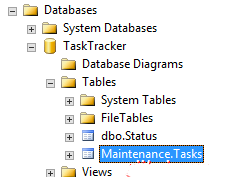什么是数据库模式?
数据库模式是一种逻辑分组对象,如表,视图,存储过程等。
可以指定一个用户登录权限的单一模式,以便用户只能访问他们被授权访问的对象。
模式可以创建和改变在数据库中,并且用户可以被允许访问的模式; 一个模式可以被任何用户所拥有,并且架构所有权转让。
SQL Server 创建数据库模式
在 SQL Server 2014 创建数据库模式的方法如下:
- 从对象资源管理器,浏览到安全性和打开模式节点。
- 右键单击架构并选择新建模式....就像这样:
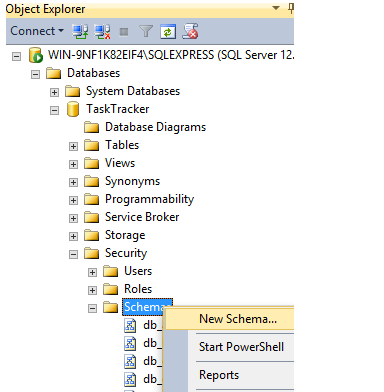
- 完成常规选项卡的详细信息的新模式。在这个例子中,模式名称就是维护和架构所有者的db_owner(也可以使用搜索功能找到一个所有者)。
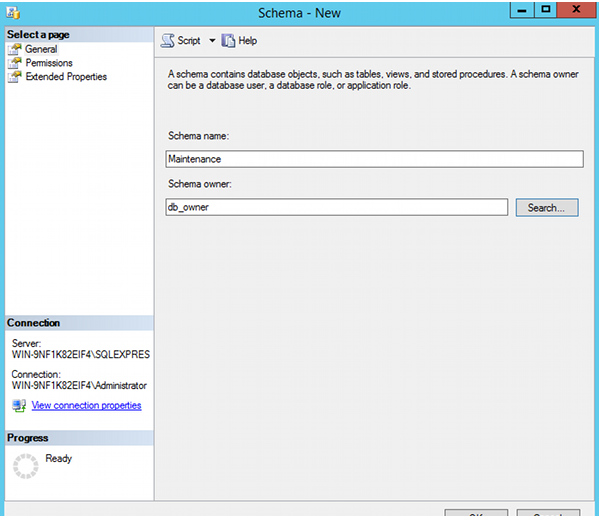
- 点击权限将用户添加到架构
- 要添加用户,使用搜索...按钮,然后浏览...:
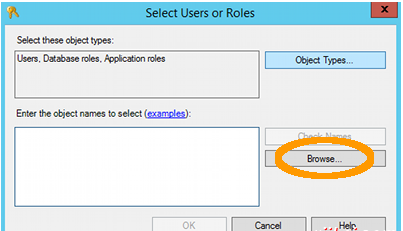
- 选择用户并单击OK:
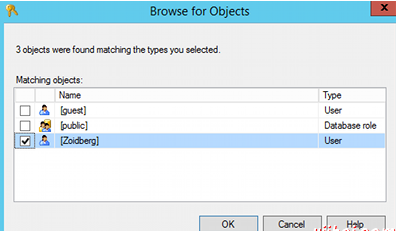
- 当用户被添加,设置他们的权限。在我的例子,我授予Zoidberg用户更改,删除,插入,选择和更新权限:
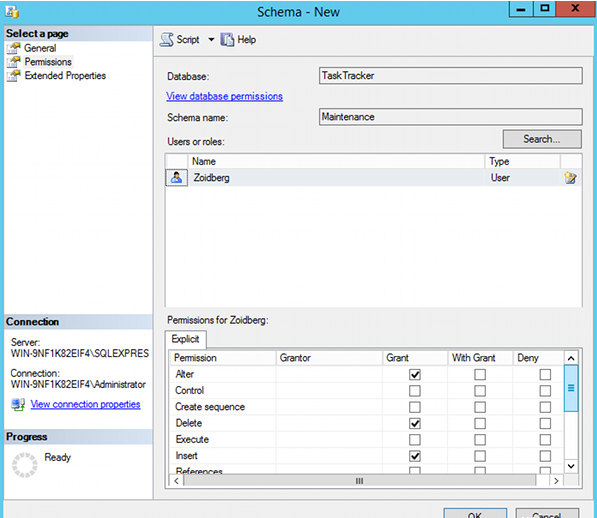
- 通过扩展属性选项卡中添加任何扩展属性(我保留这个空白)
- 点击 OK.
SQL Sever 添加一个表的新模式
现在我们有一个新的模式,我们可以添加对象,如表、视图和存储过程。
例如,我们可以转移,在新的模式中创建一个或多个表。
当我们创建了一个表(称为“Tasks”),它在默认数据库模式(“dbo”)建立。
通过以下几点,将 “Tasks” 表转移到 “Maintenance” 模式:
- 在对象资源管理器中,请确保正在使用的数据库TaskTracker,然后用鼠标右键单击任务表并选择设计:
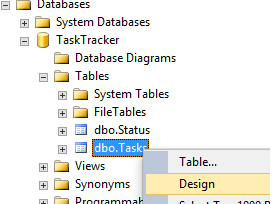
- 从设计视图,属性窗口应该出现在右侧。如果没有,按 F4 键显示属性窗口。
- 从属性窗口,更改架构到所需的模式:
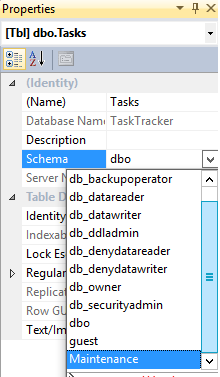
- 可能会说称更改此对象的模式将导致目前所有的权限警告被丢弃。你确定要继续?点击 OK 继续。
- 通过右键关闭设计视图点击选项卡上的x。
- 当提示保存,单击"Ok"
你的表已经被转移到了 “Maintenance” 模式。
确认更改
确认更改:
- 刷新通过右键单击对象资源管理器上的表,然后单击刷新。
- 现在,您将看到对象资源管理器显示新的模式表(即Maintenance.Tasks):